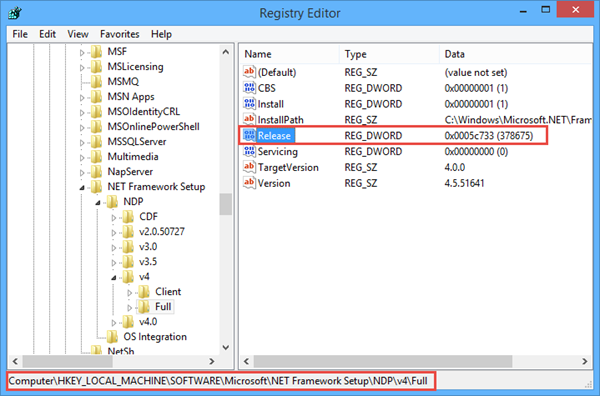Manchmal entwickelt man eine App, äh, Code, auf Basis des .NET Frameworks um dann festzustellen, dass auf der Zielmaschine das entsprechende Microsoft .NET Framework nicht installiert ist. So ist es mir vor kurzem passiert, dass die Voraussetzungen für eine .NET 4.5 App am Zielrechner des Kunden nicht vorhanden waren. Dann hilft nur die App mit einer kleineren Version neu zu kompilieren oder das benötigte .NET Framework auf dem Zielrechner zu installieren.
Auch IT-Admins wissen nicht immer über den Status der Version des .NET Frameworks und über Side-by-Side Installationen und die .NET CLR 1, 2 und 4 Familien Bescheid.
Ich habe darüber auch schon vor einiger Zeit in Klarheit in .NET Versionen gebloggt, die Grafik von Scott Hanselman ist noch immer aktuell.
(Siehe auch englische Version in Determine which version of .NET Framework is installed.)
Glücklicherweise kann die installierte Version recht leicht herausgefunden werden…
Natürlich hilft zuerst mal ein Blick in C:\Windows\Microsoft.NET\Framework.
…bzw. für 64bit .NET Libraries in C:\Windows\Microsoft.NET\Framework64.
Etwas mehr Infos zu installierten .NET Frameworks findet man im MSDN:
- How to: Determine Which .NET Framework Versions Are Installed und in
- How to determine which versions and service pack levels of the Microsoft .NET Framework are installed
Auch regedit aus der CommandLine kann helfen: Im Registry Editor wird in den Registry Key "HKEY_LOCAL_MACHINE\SOFTWARE\Microsoft\NET Framework Setup\NDP" navigiert. Dort kann der Wert für das entsprechende .NET Framework nachgeschlagen werden.
Es wäre jetzt zu einfach, wenn die Werte den Versionsnummern entsprechen würden… das DWORD gibt an, welche Version des .NET Frameworks installiert ist. Die Werte sind von hier. Gut ist, dass man auch per Code prüfen kann – nur der eigene Code muss halt am Zielsystem laufen…
Value of the Release DWORD
378389 - .NET Framework 4.5
378675 - .NET Framework 4.5.1 installed with Windows 8.1
378758 - .NET Framework 4.5.1 installed on Windows 8, Windows 7 SP1, or Windows Vista SP2
379893 - .NET Framework 4.5.2
Für .NET Framework kleiner 4 siehe hier.
Um die CLR Version zu prüfen öffnet man das Visual Studio Command Prompt und startet das CLR Version Tool clrver.
Übrigens: Die folgende Website informiert über die Vorteile des .NET Frameworks: Benefits of the Microsoft .NET Framework.
Happy checking. ![]()